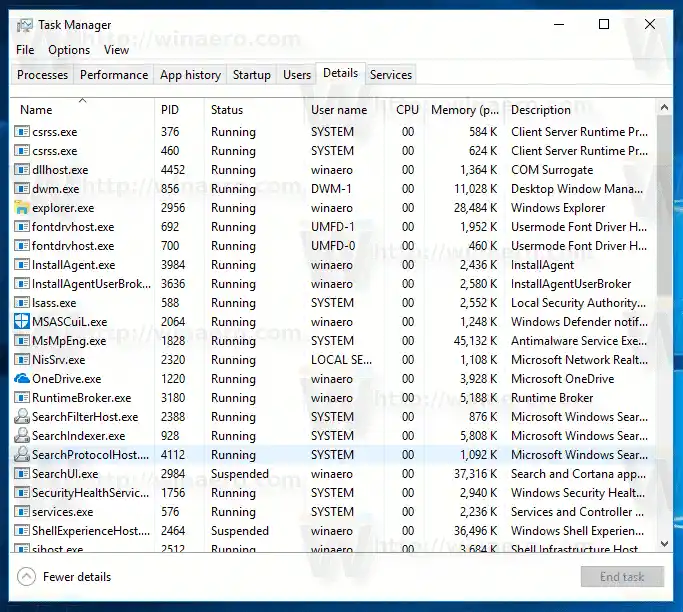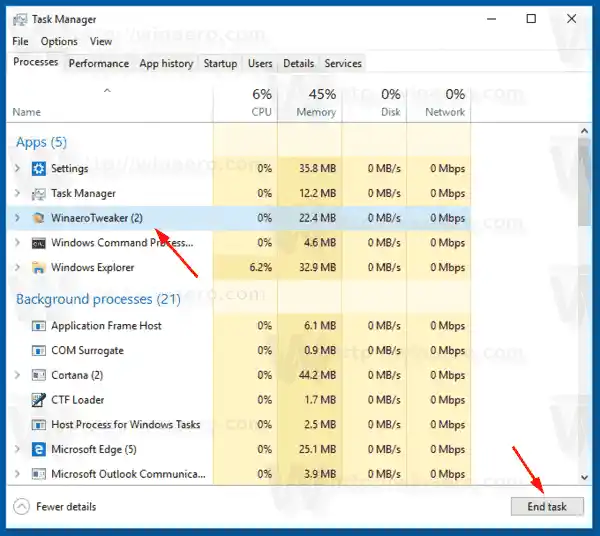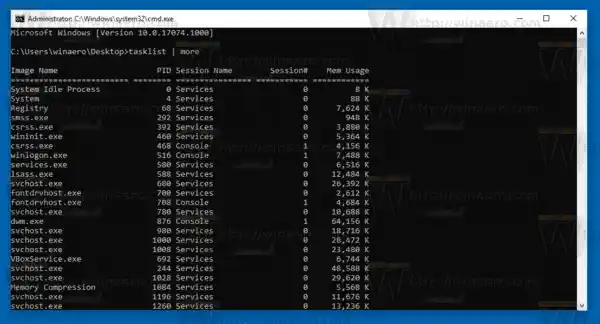Kui rakendus lakkab reageerimast, tarbib palju süsteemiressursse või käitub ootamatult ega võimalda teil sellest väljuda, võiksite rakenduse jõuga sulgemiseks selle protsessi peatada. Traditsiooniliselt lubas Windows nende ülesannete jaoks kasutada tegumihaldurit ja käsuviipa. Lisaks nendele meetoditele saate kasutada PowerShelli. Siin on, kuidas.
Protsessi tapmiseks Windows 10-s, tehke järgmist.
- Avage tegumihaldur.
- Täisvaate režiimi sisenemiseks klõpsake paremas alanurgas nuppu 'Lisateave'.

- Valige rakenduste loendist soovitud rakendus.
- Klõpsake nuppuLõpeta ülesannenuppu või vajutage klaviatuuril klahvi Del.
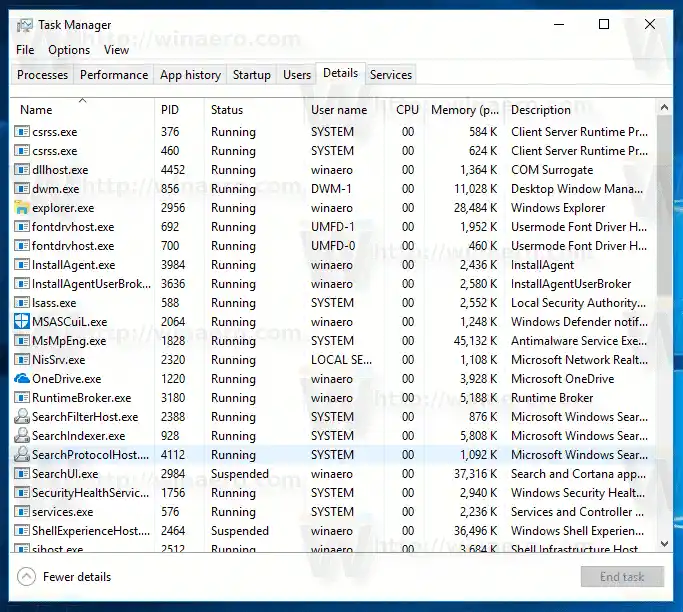
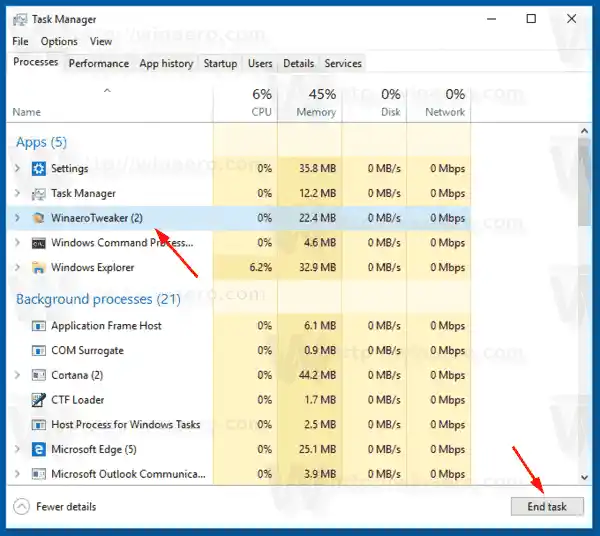
Sa oled valmis.
See on tegumihalduri kõige tuntum meetod.
Märkus. Sama saab teha vahekaardil Üksikasjad. See on spetsiaalne vahekaart, mis loetleb rakenduste nimede asemel protsessinimed. Seal saate valida loendist protsessi ja klõpsata nuppuLõpeta protsessnuppu või vajutage Del-klahvi.
Nupu Lõpeta ülesanne kasutamine tähendab, et Windows proovib esmalt teatud ajalõpu jooksul näha, kas protsess on tõesti lakanud reageerimast, ja proovib koguda protsessi krahhi või mälutõmmet. Seejärel lõpetab see rakenduse.
Näpunäide. Kõigi tegumihalduri nippide õppimiseks soovitame tungivalt lugeda artiklit Protsessi kiire lõpetamine Windows 10 tegumihalduriga. Samuti saate protsesside või ülesannete lõpetamiseks hankida Windows 10 klassikalise tegumihalduri rakenduse.
Teine klassikaline meetod protsessi sulgemiseks on konsoolitööriisttaskill. See on komplektis Windowsi kaasaegsete versioonidega.
Sisu peita Tapa protsess Taskkilli abil Lõpetage protsess PowerShelli abilTapa protsess Taskkilli abil
Märkus. Mõned protsessid töötavad administraatorina (kõrgendatud). Nende tapmiseks peate avama kõrgendatud käsuviiba eksemplari.
- Avage käsuviip praeguse kasutaja või administraatorina.
- Tüüpülesannete nimekiritöötavate protsesside ja nende PID-de loendi vaatamiseks. Kuna loend võib olla väga pikk, võite käsuga more kasutada torumärki.|_+_|
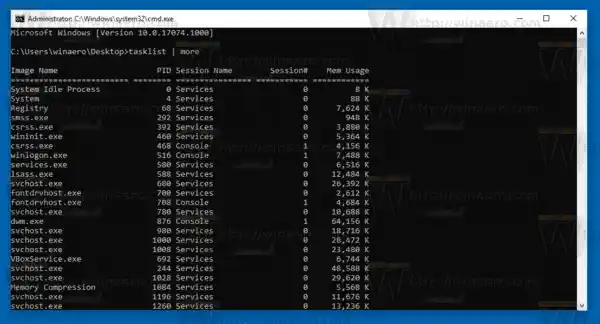
- Protsessi lõpetamiseks selle PID järgi tippige käsk:|_+_|
- Protsessi nime järgi tapmiseks tippige käsk|_+_|
Näiteks protsessi peatamiseks selle PID-ga:
|_+_|
Protsessi tapmiseks selle nime järgi tehke järgmist.

Taskkill toetab paljusid kasulikke valikuid, mida saate rakenduste lõpetamiseks kasutada. Saate neid õppida, käivitades selle järgmiselt: |_+_|. Taskkilli abil saate Windows 10-s kõik mittereageerivad toimingud korraga sulgeda.
Lõpetage protsess PowerShelli abil
Märkus. Kõrgendatud tasemel töötava protsessi lõpetamiseks peate administraatorina avama PowerShelli.
- Avage PowerShell. Vajadusel käivitage see administraatorina.
- Tippige käsk |_+_| töötavate protsesside loendi vaatamiseks.
- Protsessi tapmiseks selle nime järgi käivitage järgmine cmdlet:|_+_|
- Protsessi lõpetamiseks selle PID abil käivitage käsk:|_+_|
Näited:
See käsk sulgeb protsessi notepad.exe.

Järgmine käsk sulgeb protsessi PID 2137-ga.
|_+_|Kui teil on vaja poe rakendus tappa, lugege järgmist artiklit.
Kuidas lõpetada poerakendused Windows 10-s
See on kõik.